Kļūda rodas DDE servera dēļ, kā aprakstīts kļūdas ziņojumā. DDE serveris ir veca utilīta, kas darbojas efektīvi, ļaujot otrai lietojumprogrammai sazināties savā starpā. Tomēr, kad mēs veicam izslēgšanu, visas lietojumprogrammas nekavējoties tiek aizvērtas. Dažreiz tas nenotiek, un var rasties vairākas kļūdas, jo tiek veikta Windows atjaunināšana, automātiska uzdevumjoslas slēpšana, lietojumprogrammu palaišana ar nesaglabātiem datiem, piemēram, piezīmju grāmatiņas darbs, rediģēšanas programmatūra un citi.

Kā novērst, ka nevar izslēgt DDE servera loga dēļ operētājsistēmā Windows?
Daži lietotāji ir ziņojuši, ka kļūda pazūd pēc datora piespiedu izslēgšanas, nospiežot CPU barošanas pogu. Tomēr tā nav laba ideja, jo tā var novest pie tā, ka sistēma netiek pareizi startēta. Līdz šim mēs esam runājuši par galvenajiem ieguldītājiem, taču mēs tos visus neminējām, jo viņi var būt jūsu lietā kā vainīgie. Tālāk mēs esam izklāstījuši dažus no galvenajiem faktoriem:
- Novecojuši Windows - Ja rodas problēma ar DDE serveri, var palīdzēt Windows atjaunināšana. Daudzos gadījumos novecojusi Windows rada kļūdas, kuras var novērst, atjauninot sistēmu Windows.
- Trešās puses antivīruss- Iespējams, ka jūsu pretvīruss traucē un izraisa DDE servera kļūdu. Ja programma mēģina sazināties, izmantojot DDE serveri, un pretvīruss to traucē, visticamāk, tiks parādīta šī kļūda.
- Iespējota automātiski paslēpt uzdevumjoslas opciju - Lietotāji ir novērojuši, ka šo problēmu izraisīja iespējotā automātiskās uzdevumjoslas slēpšanas opcija. Pēc tā atspējošanas viņiem izdevās novērst šo kļūdu.
Pirms meklēt risinājumus, iesakām restartēt Explorer.exe vai vienkārši ignorēt šo kļūdas ziņojumu un mēģināt restartēt datoru vairākas reizes, jo tas var novērst šo kļūdu, neveicot nekādas izmaiņas. Tomēr šie risinājumi nav pastāvīgi. Lai neatgriezeniski labotu šo kļūdu, jums ir jāievēro tālāk norādītās metodes.
1. Atspējojiet Automātiski paslēpt uzdevumjoslas opciju
Daži lietotāji, strādājot pie datora, ir pieraduši slēpt uzdevumjoslu. Tomēr, pēc ietekmēto lietotāju domām, uzdevumjoslas slēpšana var novirzīt lietotāju uz šo kļūdu. Tālāk ir norādītas darbības, lai atspējotu uzdevumjoslas automātiskās slēpšanas opciju.
- Ar peles labo pogu noklikšķiniet uz darbvirsmas un noklikšķiniet uz Personalizējiet
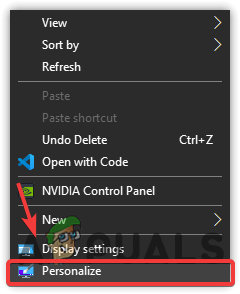
Pārejiet uz Personalizēt iestatījumus
- Klikšķis Uzdevumjosla no kreisās rūts
- Atspējot Automātiski paslēpt uzdevumjoslu darbvirsmas režīmā noklikšķinot uz pārslēgšanas pogas
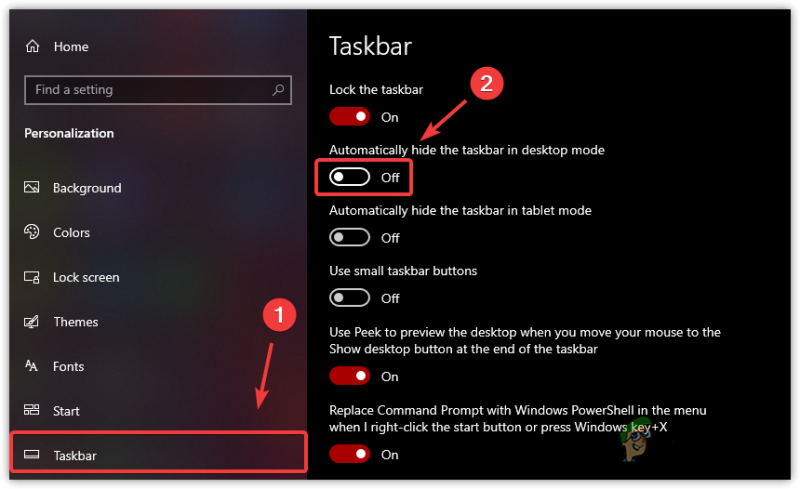
Automātiski paslēpt uzdevumjoslas atspējošana
- Kad tas ir izdarīts, mēģiniet izslēgt datoru, lai pārbaudītu, vai problēma ir novērsta.
2. Izmantojiet reģistra redaktoru, lai pabeigtu visus procesus
Parasti sistēmai Windows ir nepieciešamas 4–5 sekundes, lai aizvērtu visus fona pakalpojumus. Reģistra redaktorā varat rediģēt un izveidot divus failus, lai mainītu šīs vērtības. Viens ir WaitToKillServiceTimeout, un otrs ir AutoEndTask . WaitToKillServiceTimeout izmanto, lai paziņotu datoram, cik daudz laika būs nepieciešams, lai aizvērtu visus pakalpojumus, un AutoEndTask piespiež lietotnes aizvērt, kad lietotājs veic izslēgšanu. Atcerieties, ka pēc šo divu failu konfigurēšanas neaizmirstiet saglabāt savus datus pirms datora izslēgšanas, jo varat zaudēt visus nesaglabātos datus. Ja šī metode neizlabo šo kļūdu, atsauciet visas izmaiņas, dzēšot reģistra failu vai rediģējot vērtību pēc noklusējuma. Pirms izmaiņu veikšanas reģistra redaktorā mēs iesakām izveidojot reģistra dublējumu . Tātad, ja kaut kas noiet greizi, varēsit atjaunot reģistra failus. Tālāk ir sniegti norādījumi:
- Nospiediet kopā Win + R, lai atvērtu palaišanas logu
- Ierakstiet regedit lai atvērtu reģistra redaktoru
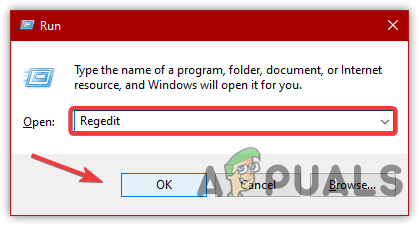
Reģistra redaktora atvēršana
- Dodieties uz šo ceļu
HKEY_LOCAL_MACHINE -> SYSTEM -> CurrentControlSet -> Control
- Labajā rūtī atveriet WaitToKillServiceTimeout
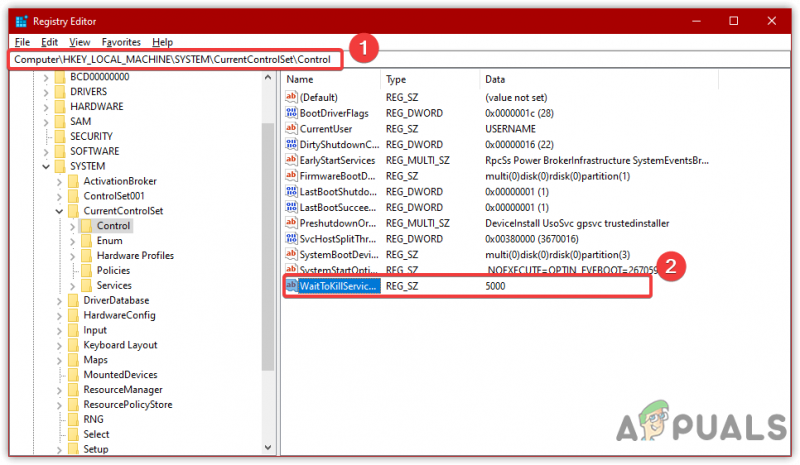
Tiek atvērts WaitToKillServiceTimeout
- Mainiet valutēšanas datumu uz 2000. gads , pēc tam noklikšķiniet labi
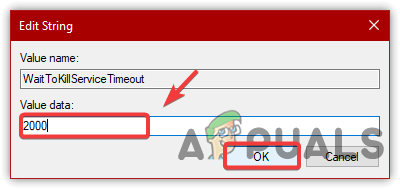
Vērtības datu iestatīšana
- Kad tas ir izdarīts, izslēdziet datoru un pārbaudiet, vai kļūda joprojām pastāv. Ja šī metode neatrisina šo problēmu, veiciet tālāk norādītās darbības
- Dodieties uz šo ceļu
HKEY_USERS\.DEFAULT\Control Panel\Desktop
- Ar peles labo pogu noklikšķiniet uz labās puses rūts un novietojiet kursoru ieslēgts Jauns , pēc tam noklikšķiniet Virknes vērtība
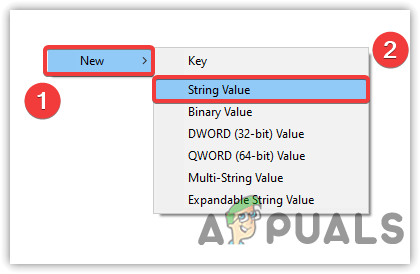
Virknes vērtības izveide
- Tips AutoEndTask kā faila nosaukums
- Pēc tam veiciet dubultklikšķi uz AutoEndTask un mainiet tā vērtību uz 1
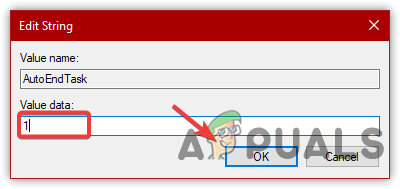
Reģistra vērtības rediģēšana
- Klikšķis labi un izslēdziet datoru, lai pārbaudītu, vai kļūda ir novērsta.
3. Aizveriet visas lietojumprogrammas, kurās ir nesaglabāti dati
Dažām lietojumprogrammām var būt problēmas, sazinoties ar DDE serveri. Tomēr, veicot izslēgšanu, Windows dažu sekunžu laikā aizver visus pakalpojumus. Pēc mūsu domām, dažas lietojumprogrammas var darboties, un šī iemesla dēļ dators nevar izslēgties. Tāpēc noteikti aizveriet visas lietojumprogrammas, kad nepieciešams izslēgt datoru. Veiciet tālāk norādītās darbības.
- Ar peles labo pogu noklikšķiniet uz uzdevumjoslas un atlasiet Uzdevumu pārvaldnieks
- Tagad atlasiet visas programmas pa vienam un noklikšķiniet uz Beigt uzdevumu
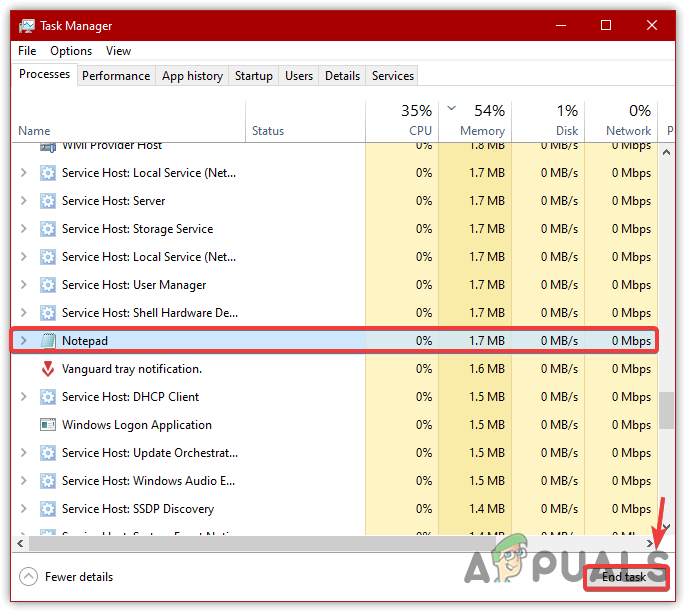
Lietojumprogrammu aizvēršana
- Kad tas ir izdarīts, pārbaudiet, vai kļūda ir novērsta.
4. Izslēdziet trešās puses antivīrusu
Problēma var rasties trešās puses pretvīrusu dēļ, jo tā var konfliktēt ar DDE serveri, jo iespējams, ka daži faili, kas izmanto DDE serveri, joprojām ir atvērti pretvīrusu programmā un izraisa šo kļūdu. Zemāk ir norādījumi, kā atspējot trešās puses antivīrusu . Ja izmantojat citu pretvīrusu, nevis tālāk norādīto, šādas darbības var būt noderīgas:
- Lai atspējotu pretvīrusu, atinstalējiet to vai īslaicīgi atspējojiet to. Lai to izdarītu, ar peles labo pogu noklikšķiniet uz Antivīrusa
- Virziet kursoru tālāk Avast Shields kontrole , pēc tam noklikšķiniet Atspējot uz 10 minūtēm
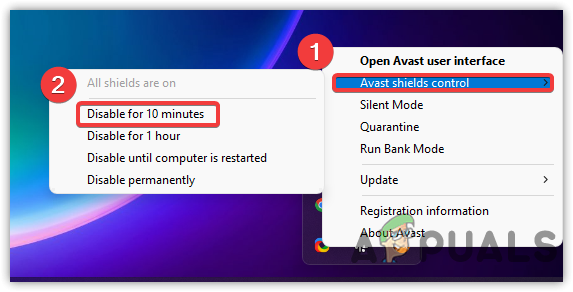
Trešās puses antivīrusa atspējošana
- Kad tas ir izdarīts, pārbaudiet, vai problēma ir novērsta.
5. Atjauniniet Windows
Ja DDE serverim rodas problēmas, varat mēģināt atjaunināt Windows, jo tas novērš dažādas kļūdas. Tāpēc izmēģiniet to un atjauniniet savu Windows, ja tā ir novecojusi. Tālāk ir norādītas darbības.
- Ar peles labo pogu noklikšķiniet uz izvēlnes Sākt un noklikšķiniet uz Iestatījumi
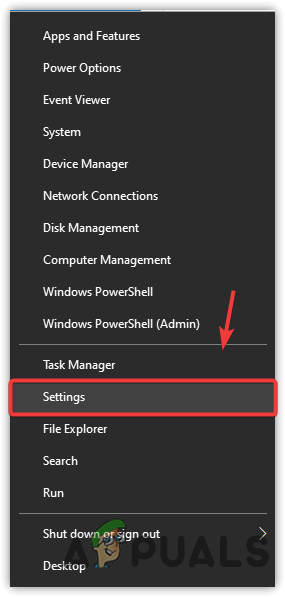
Tiek atvērti iestatījumi
- Dodieties uz Atjaunināšana un drošība
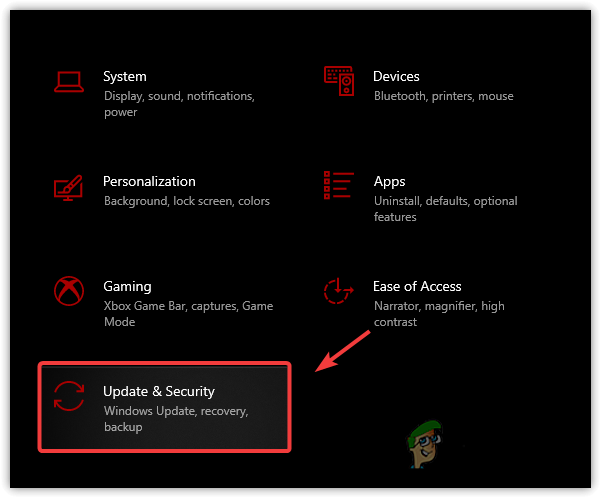
Dodieties uz sadaļu Atjaunināšana un drošība
- Klikšķis Meklēt atjauninājumus un pārbaudiet, vai atjauninājumi ir pieejami. Ja tie ir, lejupielādējiet un instalējiet tos
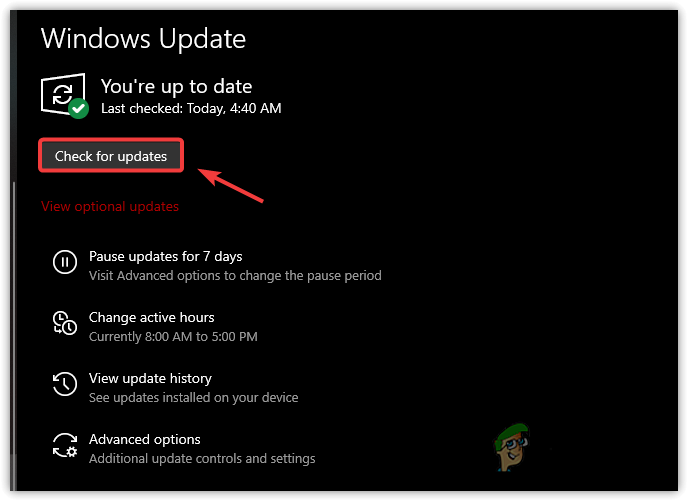
Windows atjaunināšana uz jaunāko versiju
- Kad tas ir izdarīts, pārbaudiet, vai kļūda joprojām pastāv.
6. Izveidojiet jaunu lietotāja kontu
Ja kļūda vēl nav novērsta, mēģiniet izslēgt datoru citā veidā. Jūs varat izveidot jaunu lietotāja kontu un pārsūtīt visus datus jaunajā kontā, ja problēma tiek novērsta.
- Lai izveidotu jaunu lietotāja kontu, atveriet sadaļu Iestatījumi, ierakstot to, izmantojot Windows meklēšanu
- Iet uz Konti un dodieties uz Ģimene un citi lietotāji no kreisās rūts
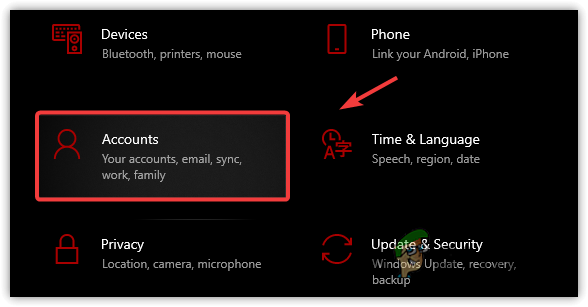
Dodieties uz kontiem
- Klikšķis Pievienojiet šim datoram kādu citu
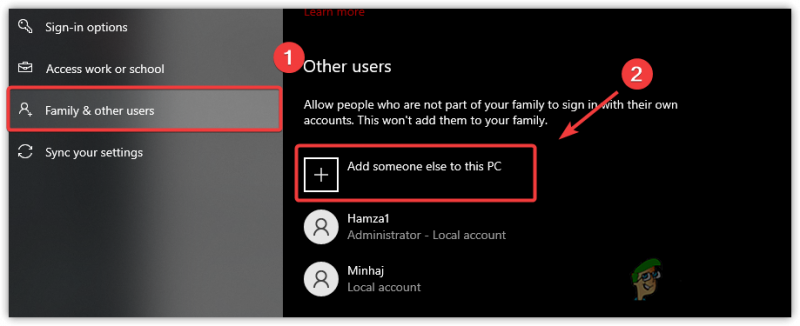
Tiek turpināta vietējā konta pievienošana
- Pēc tam noklikšķiniet uz Man nav šīs personas pierakstīšanās informācijas
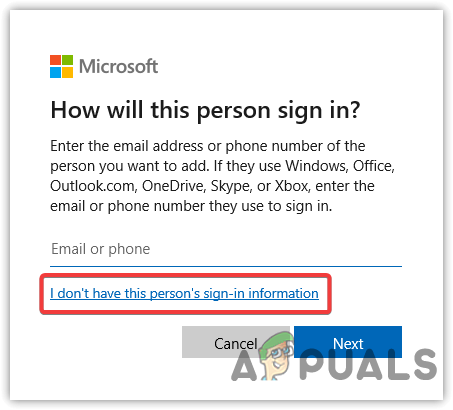
Noklikšķiniet uz Man nav šīs personas pierakstīšanās informācijas
- Pēc tam noklikšķiniet uz Pievienojiet lietotāju bez Microsoft konta
- Aizpildiet lietotāja informāciju un noklikšķiniet uz Nākamais pabeigt
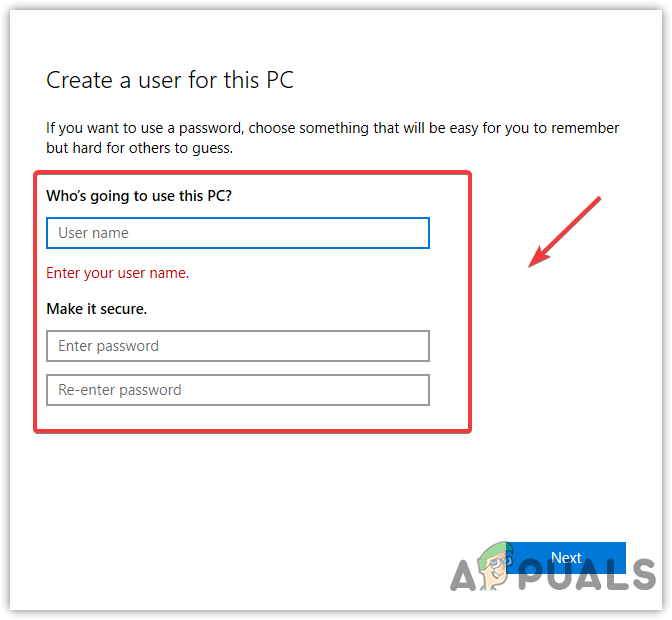
Lietotājvārda un paroles ievadīšana
- Kad tas ir izdarīts, izrakstieties no pašreizējā konta un piesakieties jaunajā kontā, lai pārbaudītu, vai kļūda ir novērsta.
Atcerieties, ja neviena no metodēm nedarbojās, ir vairāki dažādi veidi, kā izslēgt datoru, un viens no tiem ir nospiest Viss + F4 un mēģiniet izslēgt datoru. Ja tas nedarbojas, nospiediet Win + R un ierakstiet izslēgšana/s, pēc tam noklikšķiniet labi . Ja kļūda joprojām parādās, ir citi veidi, kā šo kļūdu novērst; varat tos lietot, sekojot šim rakstam Uzdevumu saimniekdatora logs novērš izslēgšanu .























